修复模拟人生 4 无法启动用户数据内容的 5 种方法
已发表: 2022-09-27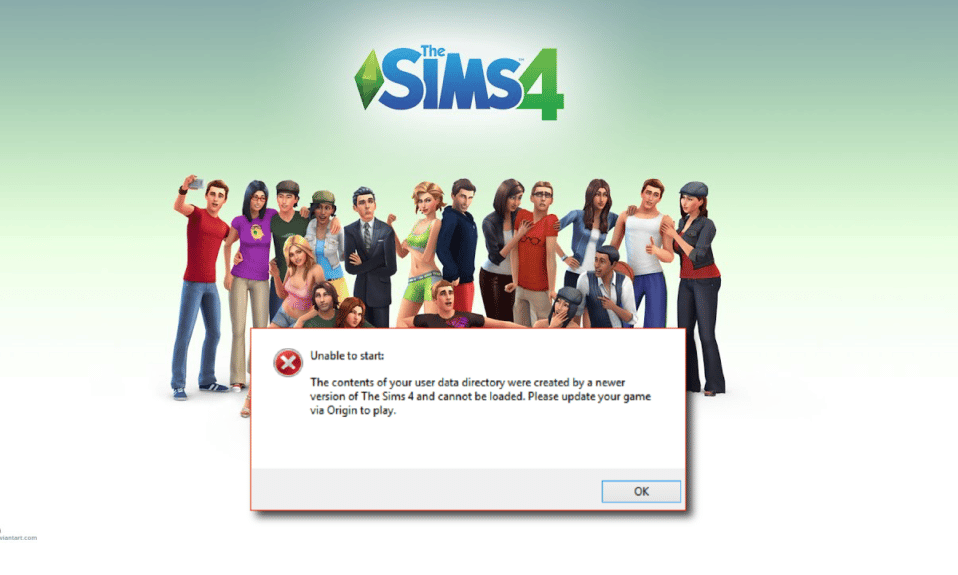
《模拟人生 4》是 2014 年发布的一款社交模拟游戏。该游戏是《模拟人生 3》的续作,主要目的是在他们的一生中扮演一个虚拟角色。 这是一款出色的游戏,可让您完全控制您的模拟市民。 从创造他们的外表到建立他们的整个生活,你可以在《模拟人生 4》中做很多事情。但是,最近《模拟人生 4》的玩家在访问和玩游戏时遇到了一些问题。 玩家屏幕上弹出的错误表明《模拟人生 4》无法启动您的用户数据内容。 如果您还在处理由于所需的游戏数据丢失而无法启动的问题,并且正在寻找快速修复以恢复您最喜欢的游戏,那么我们为您提供了完美的指南。 在本文档中,我们将考虑可用于该错误的所有修复程序。 因此,让我们从模拟人生 4 无法放置内容开始,因为它是立即使用更新版本的解决方案创建的。
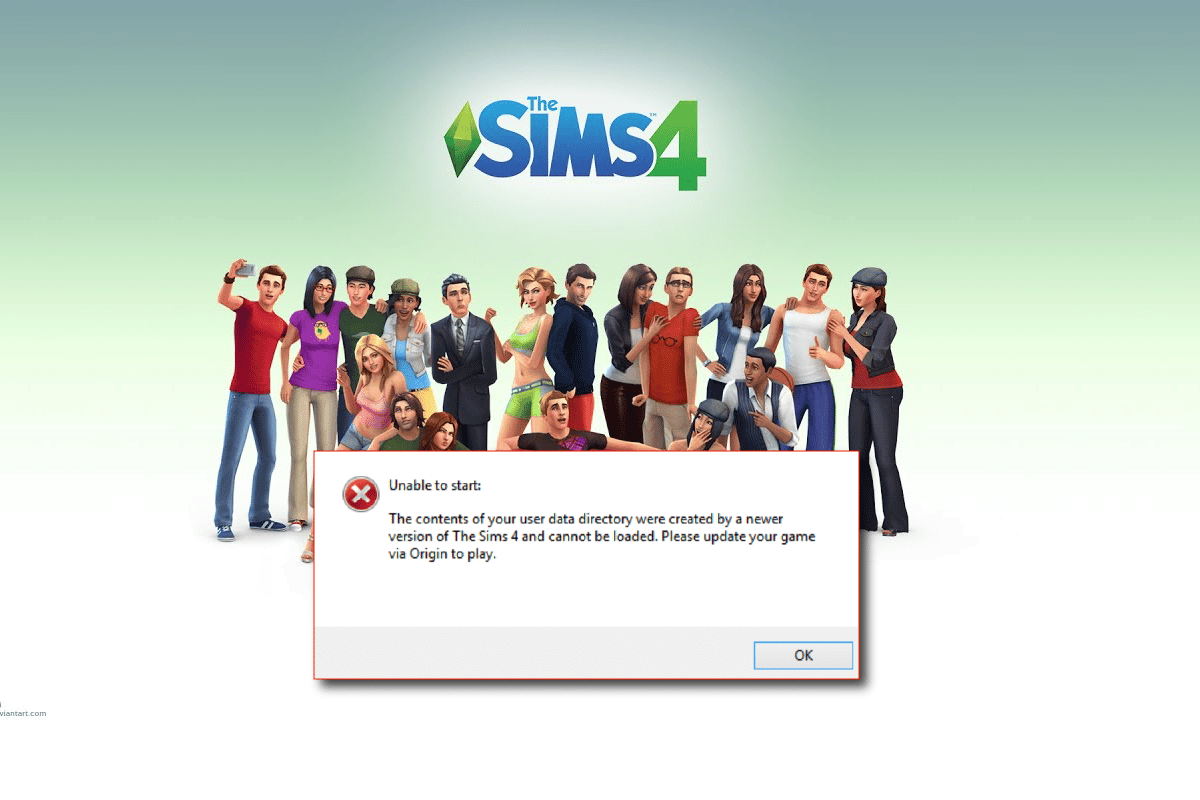
内容
- 如何修复模拟人生 4 无法启动用户数据的内容
- 方法 1:删除模拟人生保存文件夹
- 方法 2:禁用防病毒程序(如果适用)
- 方法 3:禁用 Windows 防火墙(不推荐)
- 方法 4:修复模拟人生 4 游戏
- 方法 5:重新安装模拟人生 4Game
如何修复模拟人生 4 无法启动用户数据的内容
通常,由于错误指出内容是使用较新版本创建的而导致模拟人生 4 无法启动的此类问题是因为为游戏安装了新更新。 在这种情况下,当您尝试使用较新版本玩游戏时,系统上会保留一些旧游戏版本的文件。
除此之外,导致此错误的其他一些原因包括:
- 电脑上的第三方杀毒软件
- Windows Defender 防火墙阻止游戏
- 损坏或丢失的游戏文件
面对中断游戏或限制你启动游戏的错误,比如在模拟人生 4 中,可能会有点烦人。 如上所述,有几个原因导致了这个问题。 因此,要修复它,让我们开始阅读解决方案。
方法 1:删除模拟人生保存文件夹
正如我们之前所讨论的,在更新模拟人生4时,如果您尝试通过新版本本身进行游戏,您可能会遇到无法启动无法启动的问题,因为所需的游戏数据丢失了,因为已经保存了模拟人生4的文件。因此,您必须从系统中删除这些保存的文件夹。 您可以检查以下步骤来删除 Sims GameVersion 文件夹:
1. 同时按Windows + E 键打开文件资源管理器,然后单击左侧窗格中的Documents文件夹。
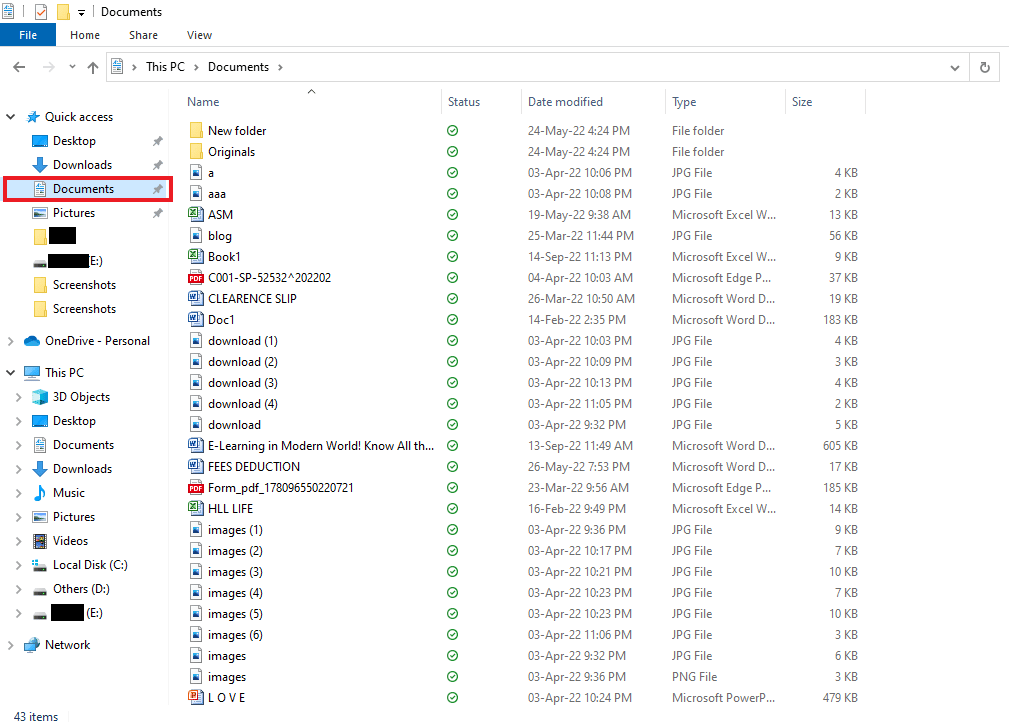
2. 打开名为Electronic Arts的文件夹。
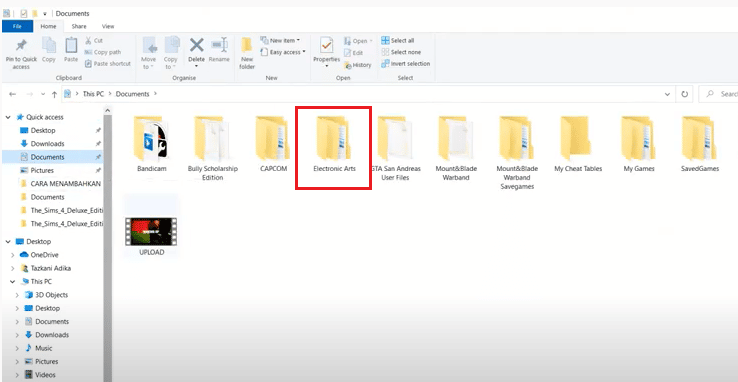
3. 现在,点击The Sims 4文件夹。
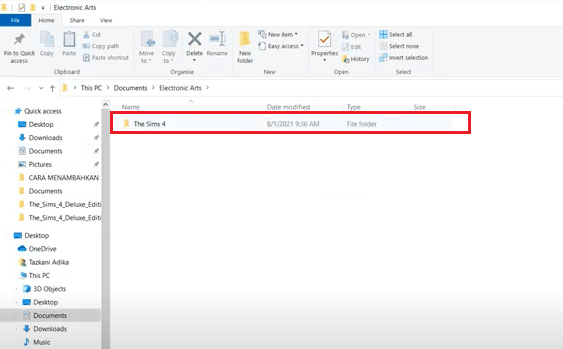
4. 右键单击 GameVersion文件夹并选择Delete 。
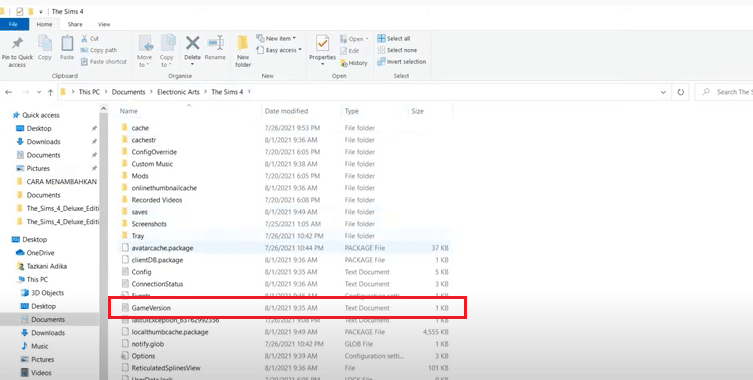
另请阅读:如何在 Windows 10 中加密文件夹
方法 2:禁用防病毒程序(如果适用)
PC 上的第三方防病毒软件可能是您遇到模拟人生 4 无法启动用户数据内容的主要原因之一。 防病毒软件通过阻止对您的系统的任何潜在危险威胁来工作。 如果它检测到安装在您 PC 上的模拟人生 4 是一种威胁,它可以阻止它启动,从而阻止错误。 在这种情况下,如果适用,建议暂时禁用该程序。 您可以阅读我们关于如何在 Windows 10 上临时禁用防病毒的指南并安全地尝试该方法。
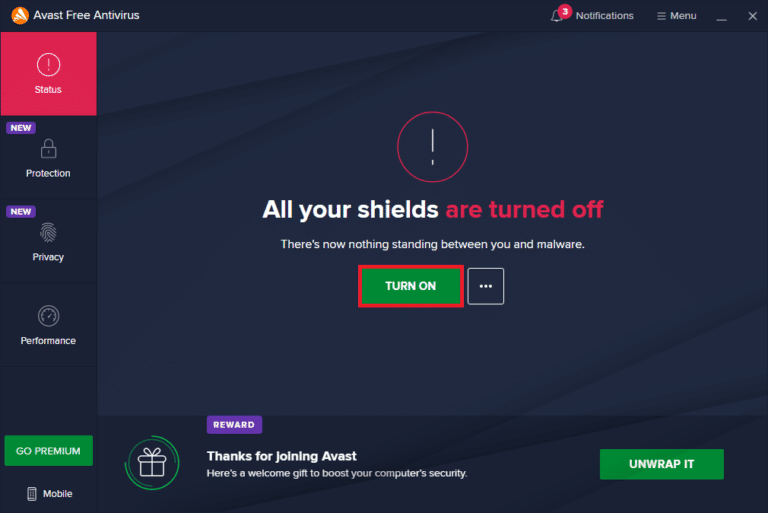
方法 3:禁用 Windows 防火墙(不推荐)
如果上述方法无法帮助您解决模拟人生 4 无法放置内容的问题,因为它是使用较新版本创建的,您可以尝试在您的 PC 上禁用 Windows 防火墙。 Windows Defender 防火墙可防御可能使您的数据和系统面临风险的病毒和恶意软件。 即使不建议禁用 Windows 防火墙,因为它会使您的系统容易受到病毒攻击,但您可以尝试暂时禁用它以检查它是否是问题背后的具体原因。 我们关于如何禁用 Windows 10 防火墙的指南将帮助您以最大的安全性尝试此方法。

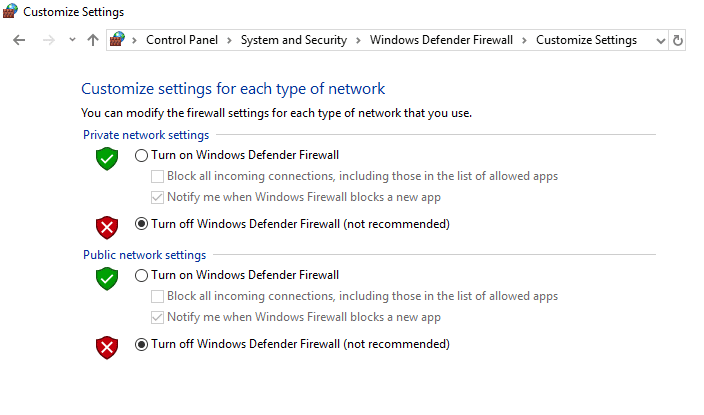
另请阅读:如何修复 Origin 无法在 Windows 10 上打开
方法 4:修复模拟人生 4 游戏
除了所有其他因素外,损坏的游戏文件也可能是模拟人生 4 无法启动用户数据内容的触发因素。 因此,您可以尝试修复 The Sims 4 以从您的 Origin 客户端解决此错误。 查看以下步骤了解更多信息:
1. 按Windows 键,输入Origin并单击打开。
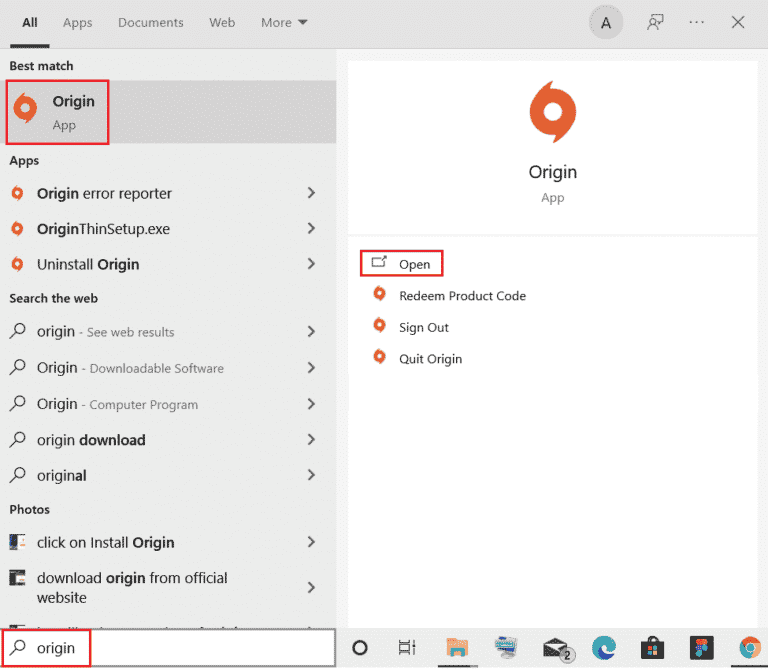
2. 现在,从左侧面板中选择我的游戏库。
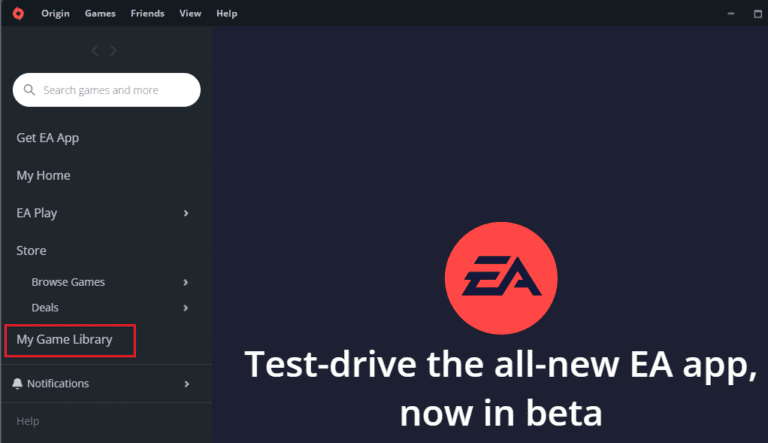
3. 接下来,右键单击The Sims 4游戏以打开菜单。
4. 从菜单中选择修复游戏。
5. 按照屏幕上的说明完成该过程。
6. 最后,重启电脑并重新启动游戏,检查模拟人生4无法启动用户数据内容错误是否已解决。
另请阅读:如何修复 Windows 10 中的 Origin 错误 9:0
方法 5:重新安装模拟人生 4Game
修复模拟人生 4 的最后一种方法无法放置内容,因为它是使用较新版本创建的,涉及重新安装模拟人生4。 您可以按照以下步骤卸载它:
注意:以下步骤适用于通过 Origin 卸载模拟人生 4。
1. 启动Origin应用程序。
2. 单击我的游戏库选项。
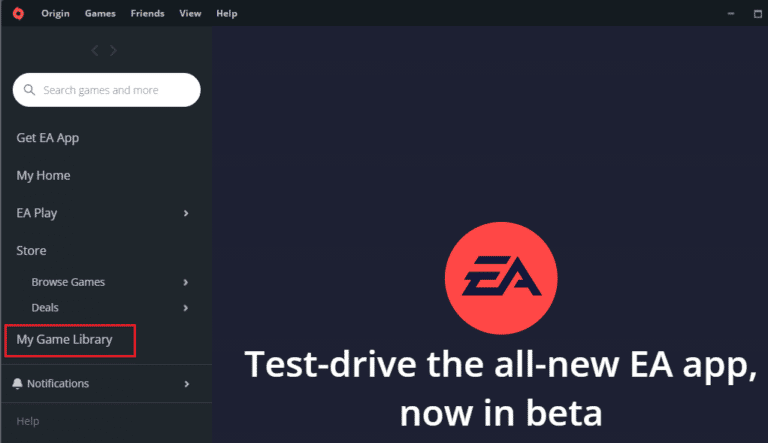
3. 现在,右键单击The Sims 4并选择卸载。
4. 转到文件资源管理器中的路径。
C:\Program 文件 (x86)\Origin 游戏
5. 选择The Sims 4 文件夹并按下Delete 键。
6. 再次,转到Origin >我的游戏库。
7. 单击模拟人生 4 磁贴。
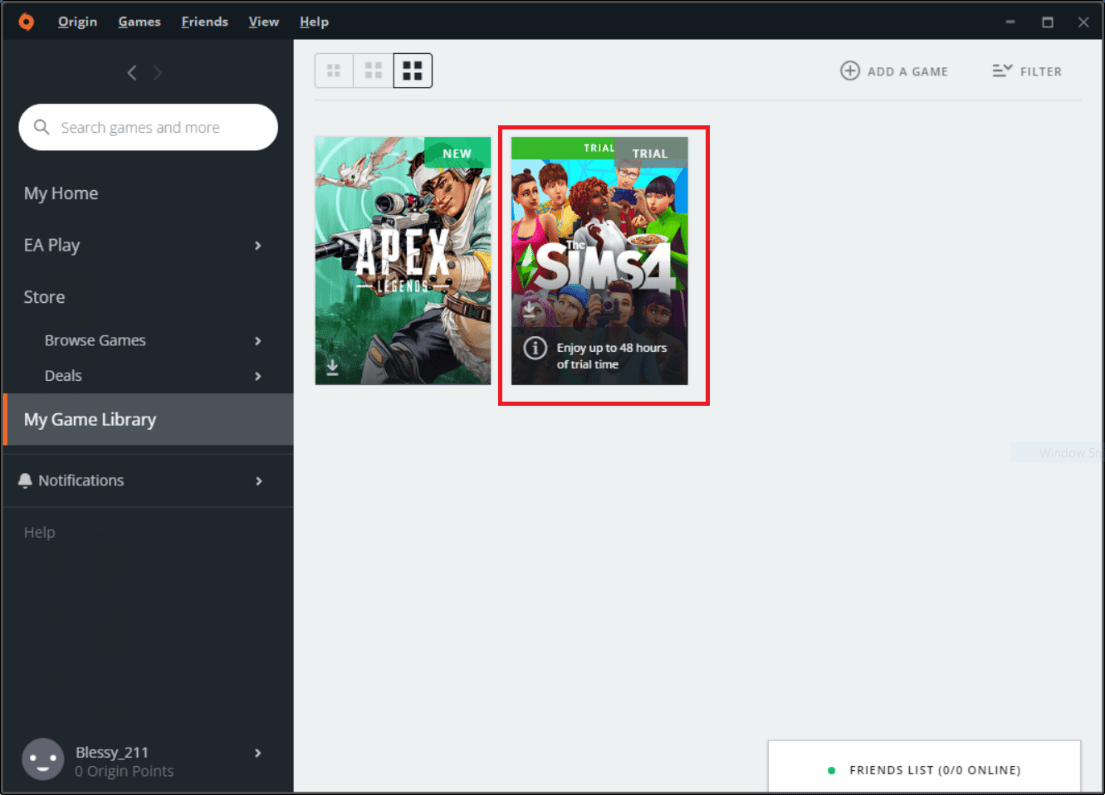
8. 然后,点击下载按钮安装游戏。
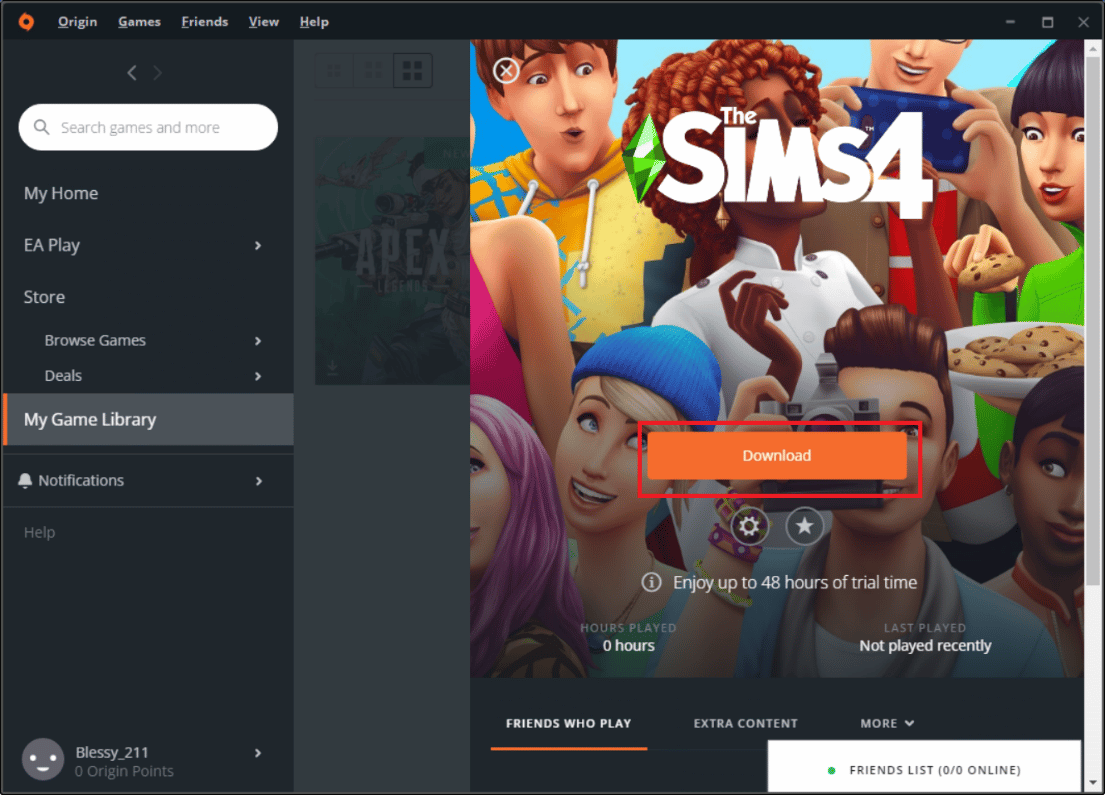
常见问题 (FAQ)
Q1。 当模拟人生显示无法启动错误时,我该怎么办?
答。 如果您无法在您的设备上启动 Sims 并且它显示无法启动问题,那么在这种情况下采取的最佳措施是完全卸载它,然后通过系统上的 Origin 重新安装它。
Q2。 重置模拟人生会发生什么?
答。 如果你重置模拟人生,它会回到可玩状态,但模拟人生不会回到它的家乡。 总而言之,模拟人生在重置后保持不变。
Q3。 修复模拟人生 4 会发生什么?
答。 在修复模拟人生 4 时,在已安装的游戏文件和 Origin 中的文件之间进行比较后发现不同并重新下载的文件。 此外,如果注册表项已被更改或修复,则会为游戏修复注册表项。
Q4。 游戏文件如何损坏?
答。 游戏文件在部分保存或下载文件时系统崩溃时会损坏。
Q5。 如何更新模拟人生 4?
答。 要更新 Sims 4,您可以启动Origin ,然后在My Game Library中,您可以右键单击 The Sims 4 并选择Update 。
推荐的:
- 修复 144Hz 未显示在 Windows 10 监视器中
- 修复杀戮楼层2等待玩家问题
- 修复 Origin 卡在 Windows 10 中恢复下载
- 修复模拟人生 4 无法启动显卡的 9 种方法
我们希望我们的文档为您提供了合适的修复程序,可以帮助您修复模拟人生 4 无法启动用户数据内容的问题。 如果我们的指南帮助您解决了问题,请告诉我们。 另外,如果您有任何疑问或建议,可以在下方留言,我们会尽快回复您。
